SenseCAP M1 快速入门
以下是在几分钟内轻松设置热点的必要步骤!
- 下载 Helium 应用程序并创建 Helium 钱包
- 将天线和电源适配器连接到 SenseCAP M1 并开机。
- 按住背面的小按钮 6-10 秒,直到蓝色 LED 灯开始缓慢闪烁
- 点击"设置热点"并从列表中选择"SenseCAP M1"
- 在蓝牙页面点击"扫描我的热点"并连接到 SenseCAP M1
- 选择 Wi-Fi 并输入密码或使用以太网电缆
- 设置热点位置并提交位置费用
您需要准备的物品
步骤 1:下载 SenseCAP 应用程序并创建 Helium 钱包。
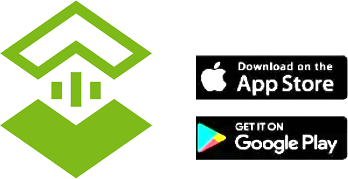
- iTunes App Store 上的 iOS 热点应用程序
- Google Play Store 上的 Android 热点应用程序
步骤 2:将天线和电源适配器连接到 SenseCAP M1 并开机。
注意:请等待半小时,让您的热点为首次使用做好准备,并自动更新固件到最新版本。
注意:请勿在未连接天线的情况下开机,这可能会损坏设备。请确保您使用的是我们提供的电源适配器。
注意:设备将根据您选择的版本配备美国/欧盟标准插头的适配器,因此如果您要放置网关的地方使用不同的插头标准,建议您购买符合标准的插头适配器。网关开机后,等待 30-60 秒让网关启动,您应该看到设备背面的蓝色 LED 亮起并快速闪烁。现在您可以进行下一步配置蓝牙连接。

步骤 3:按住背面的按钮 6-10 秒,直到蓝色 LED 转为缓慢闪烁模式。
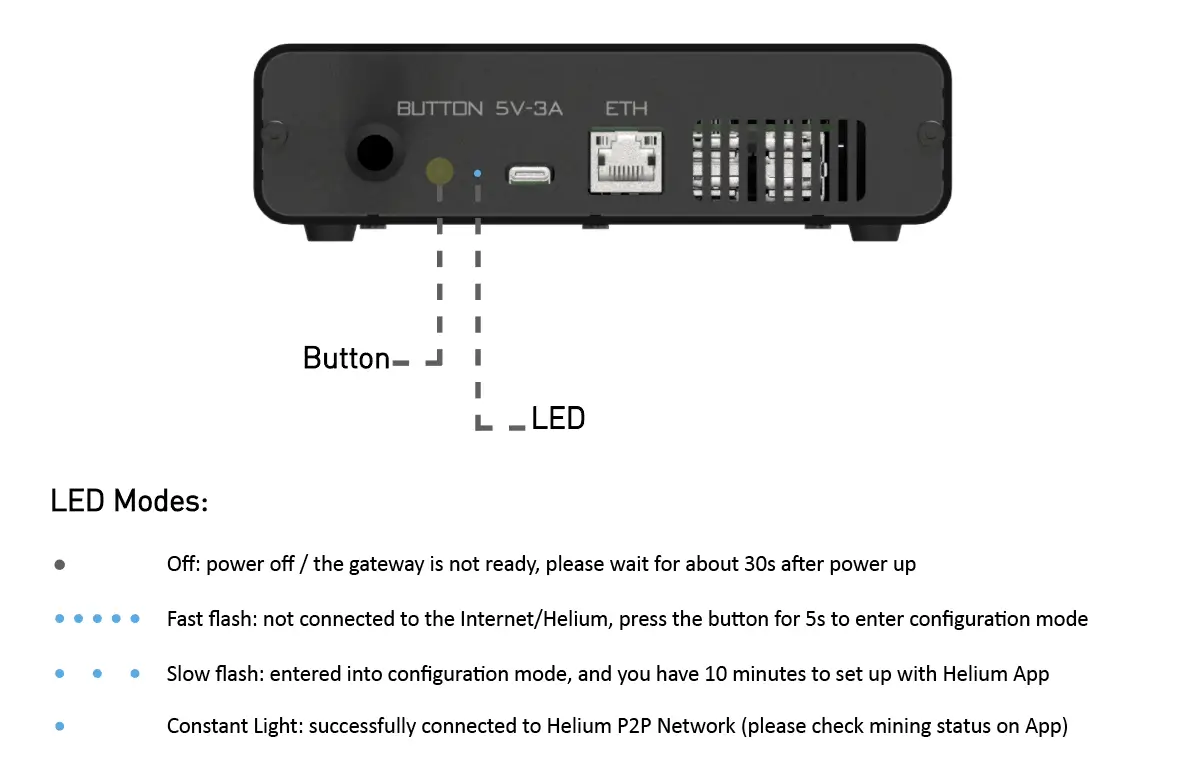
步骤 4:点击"设置热点"并从列表中选择 SenseCAP M1。
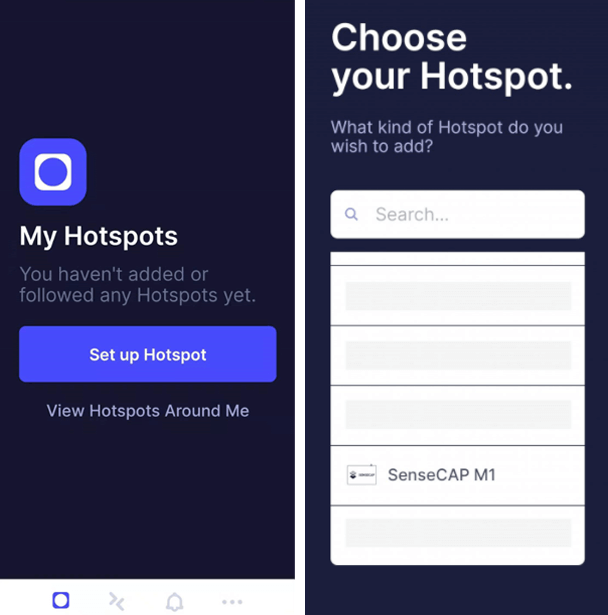
步骤 5:在蓝牙页面点击"扫描我的热点",然后连接到 SenseCAP M1。
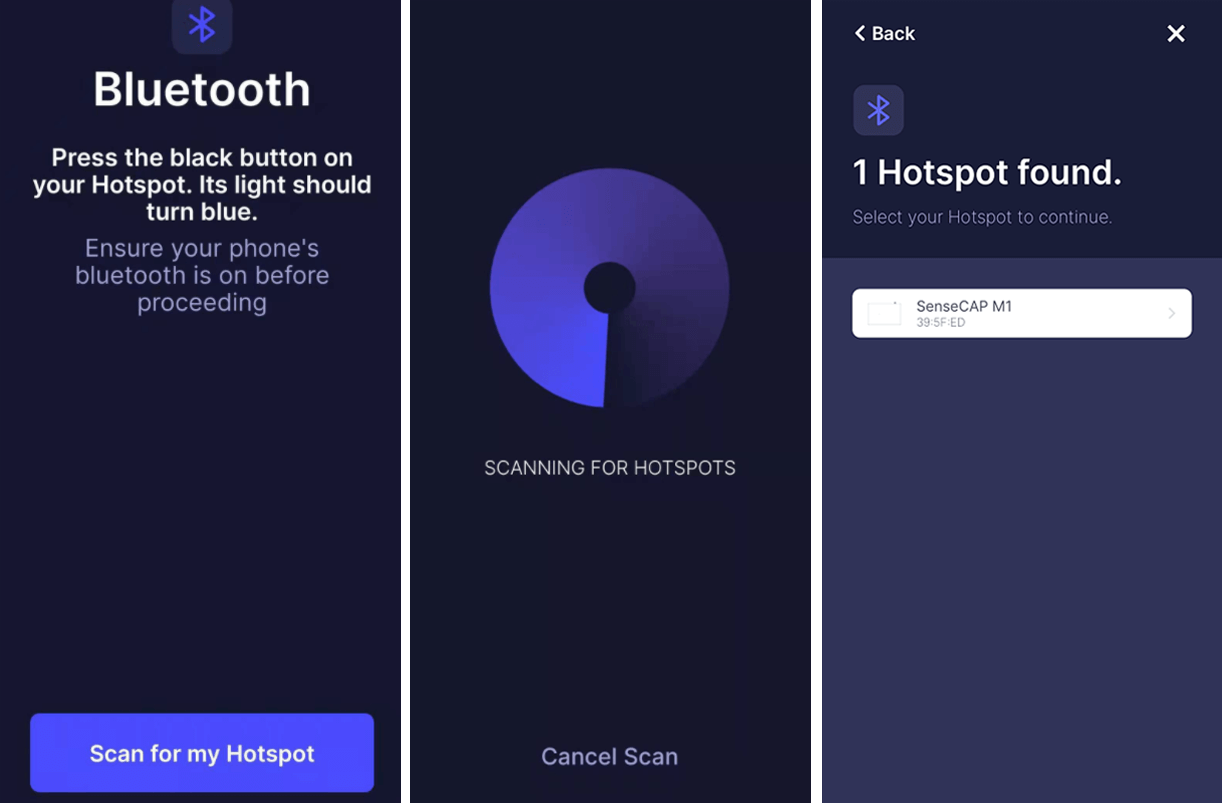
注意:设备的 ETH MAC 地址的最后 6 位数字显示在热点名称下方,因此如果有多个网关等待连接,您可以通过 ETH MAC 地址来区分热点,该地址会在设备底部的标签上提供。
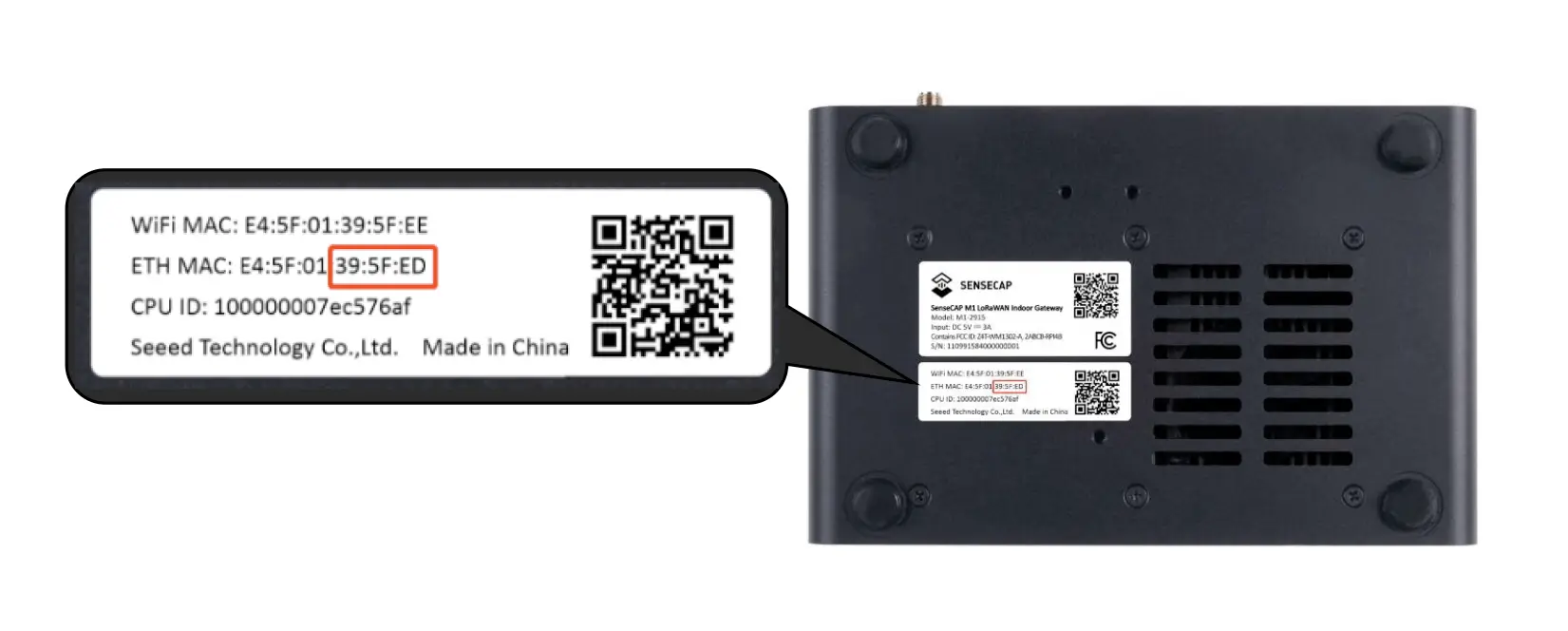
步骤 6:选择 WiFi 并输入 WiFi 密码以连接网络。
注意:要使用以太网连接,请通过 ETH 端口将以太网电缆连接到网关,并在 Wi-Fi 连接页面点击"改用以太网"继续。
注意:如果您使用以太网电缆连接互联网,为了避免因电缆松动或脱落导致的网络连接故障,请在插入网线时用力,确保听到清晰的"咔嗒"声。

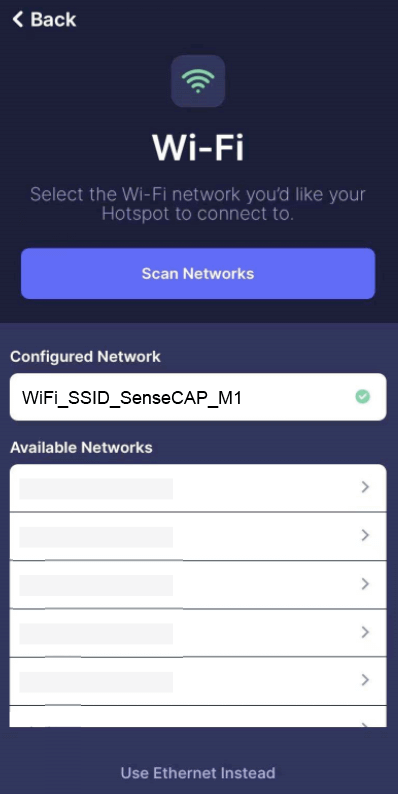
注意:首次启动时,网关连接到互联网后,需要大约 10-15 分钟进行固件更新,然后才能进行更多配置并将网关注册到 Helium。如果出现任何问题,请耐心等待更新完成。
固件更新完成后,您需要再次按住按钮 6-10 秒,直到蓝色 LED 转为缓慢闪烁模式,以重新进入蓝牙配置模式。
步骤 7:设置热点位置并支付位置费用
- 设置网关后,您可能需要为热点设置位置。
- SenseCAP M1 在购买价格中已包含 40 美元的 Helium 网络激活费和首次位置断言费 10 美元(总价值 50 美元)。
- 您可以设置位置并在需要时更改到另一个位置,但每次将网关移动到新位置时,您需要再次支付 10 美元的位置断言费。
- 在地图上选择位置并确认热点的位置,设置就完成了。
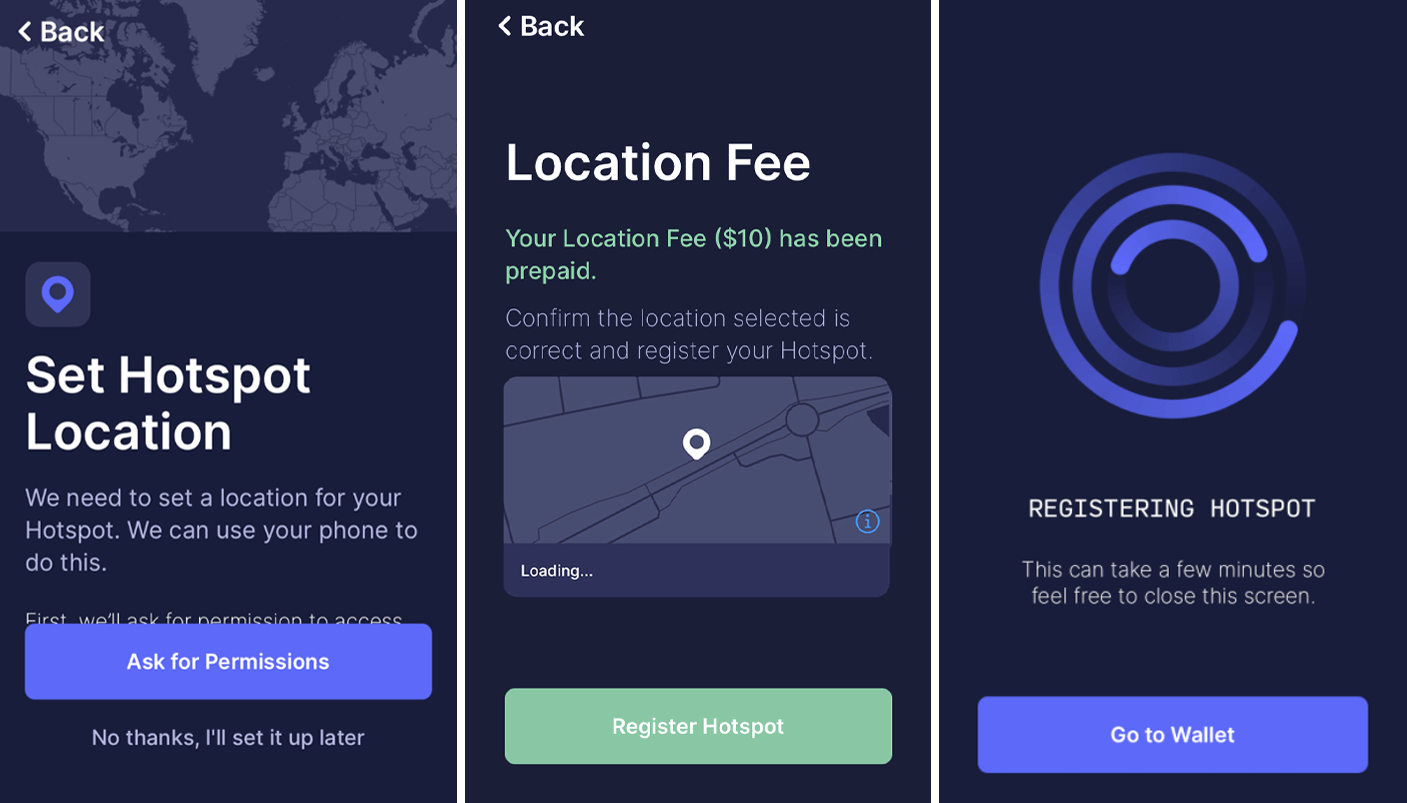
注意:您需要等待大约 15 分钟让热点注册到 Helium 网络。您可以点击"前往钱包"关闭此屏幕,完成此步骤后,您可以在应用程序中查看热点的更新信息。
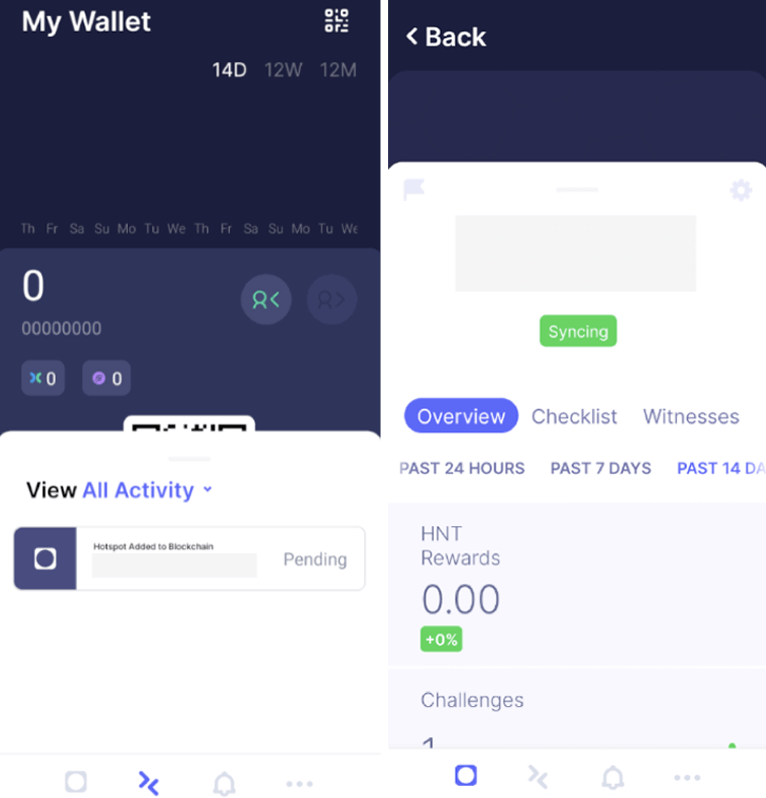
欢迎来到人民网络!
